本記事では、エクセル (Excel)を使用して、Webページやサイトに存在するテーブル形式のデータを取り込む方法をご紹介いたします。コピー&ペーストで行う方法と比較して、効率的かつ正確にデータを取得することができるようになります。
本記事で実装する処理
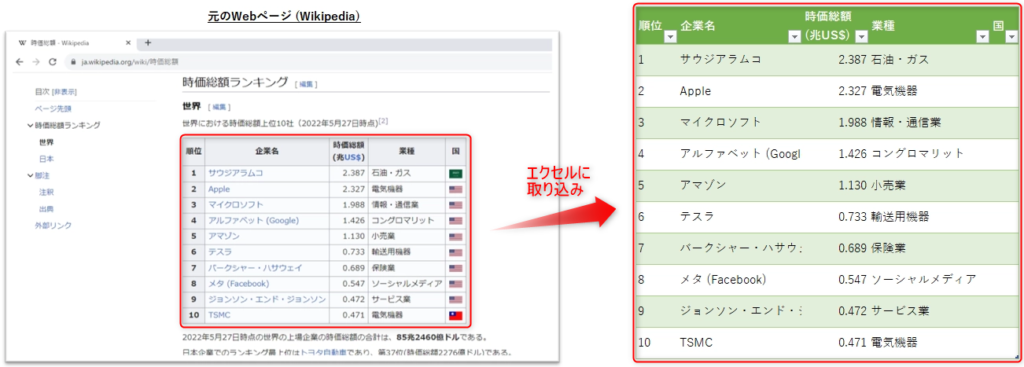
結論
以下のステップで、Webページやサイトに存在するテーブル形式のデータをエクセルに取り込むことができます。
Web上のデータをエクセルに取り込むステップ
- ステップ1
- ステップ2
- ステップ3
- ステップ4
イメージ解説
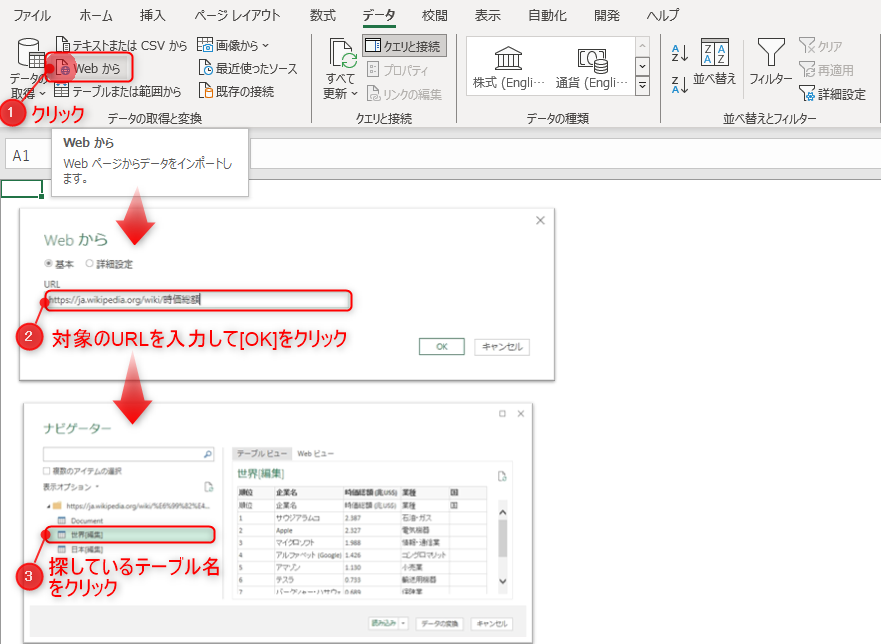
Web上のデータをエクセルに取り込む各ステップの解説
本セクションでは、各ステップを丁寧に解説します。ここではWikipediaの時価総額ランキングのデータを使用します。基本的にどんなURLでも動作は同じになりますので、任意のURLに置き換えて操作してください。
前提:Excelを準備する
前提として、本動作はExcel上で行います。任意のブック内で新しいワークシートから開始することもできますし、既存のワークシートを開いている状態でも大丈夫です。
[データ]→[Webから]をクリックする
まず、Excelの標準機能から、URLを入力するためのダイアログを開きます。下記のステップで進めてください。
- Excelの画面上部にあるリボンから[データ]タブをクリックします
- その後、[Webから]というオプションを選択します
イメージ解説

Webサイト・ページのURLを入力する
次に、データを取り込む先のURLを入力します。
- 画面に新しいウィンドウが開きます。ここで[URLから]セクションに、データを取得したいWebページのURLをペーストします
- URLを入力したら、[OK]をクリックします
イメージ解説
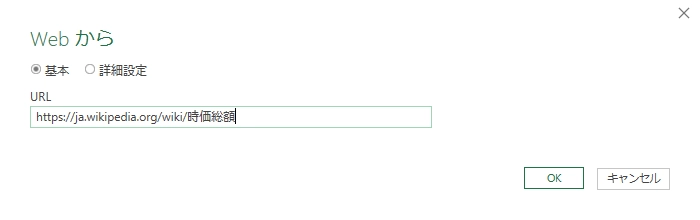
[ナビゲーター]のプレビューから取り込むテーブルを指定する
最後に、取り込みたいテーブルを指定する必要があります。
- [ナビゲーター]ウィンドウが表示されます。ここには、入力したURLのページ内にある利用可能なテーブルの一覧が表示されます
- 例えば、
世界[編集]のテーブルなど、取得したいテーブルを探して選択します。この名前はWebページによって異なり、Table 0など名前だけでは判断がつかない場合があります。その際には、見た目や内容で判断して適切なテーブルを選択してください - 選択が終わったら、[読み込み] ([データの変換])をクリックします
イメージ解説
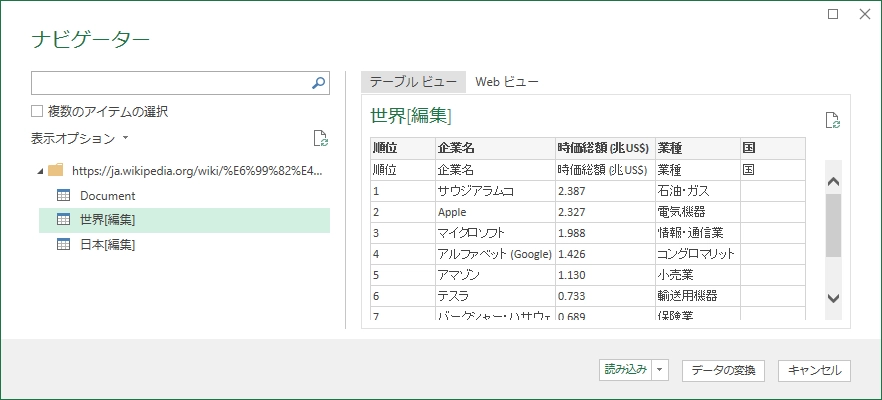
データを変換する([ナビゲーター]上で[データの変換]を選択した場合)
- 一部のデータはExcelに取り込む前にデータの下処理が必要な場合があります
- その場合、[ナビゲーター]上で[データの変換]を選択するとPower Queryエディターが開き、データ型の変換などが行えます。今回の例では、時価総額の列が
テキスト型で入力されてしまっているので、10進法型に変換することができます - 変更が完了したら、[適用して終了]をクリックしてください
イメージ解説
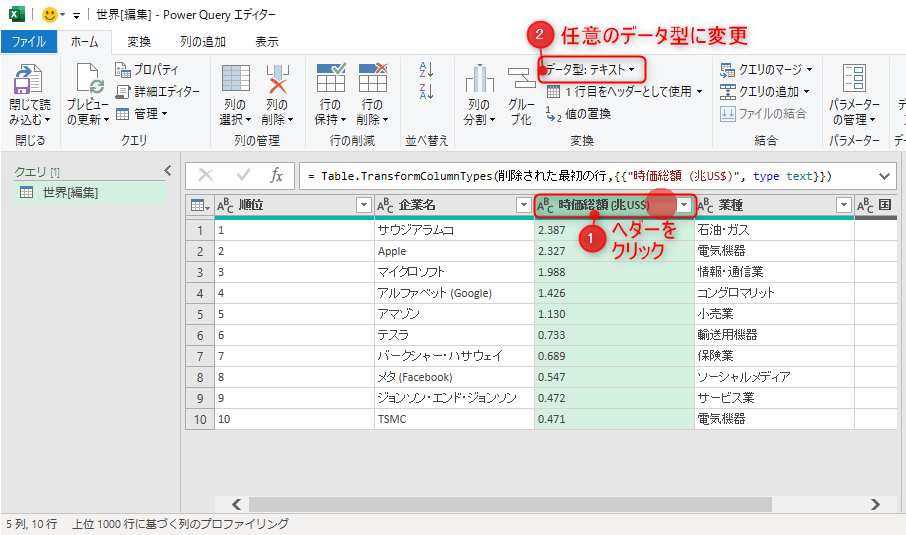
完了:Webデータの読み込みが反映される
完了後、Webから取得して取り込んだデータがExcelワークシートに出力されます
イメージ解説
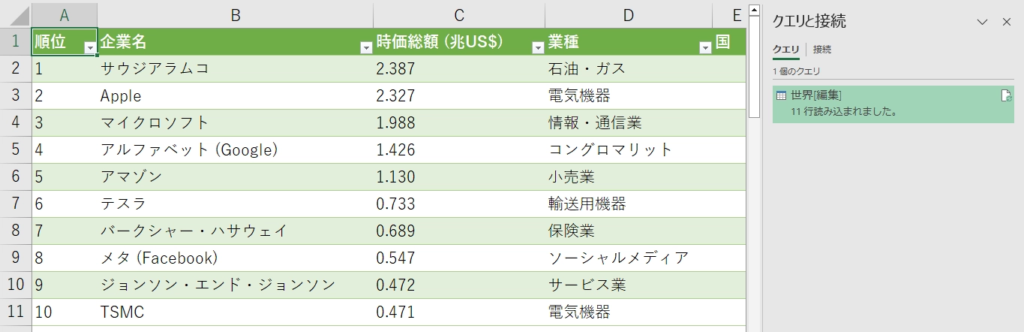
応用編: 複数のWebページ・テーブルからのデータ取得
複数のWebページ・テーブルからデータを取得したい場合、VBAにより自動化することができます。詳しい方法は下記の記事をご確認ください。
おわりに
以上がエクセルでWebページ・サイトのデータを取得し取り込む方法の解説となります。Web上のデーを効率よくかつ正確に取り込むことができるようになるので、ぜひマスターしてご自身のビジネス戦闘力を高めましょう。
ご質問やご不明点などがありましたらお気軽にコメントお待ちしております。
ご精読いただきありがとうございました。

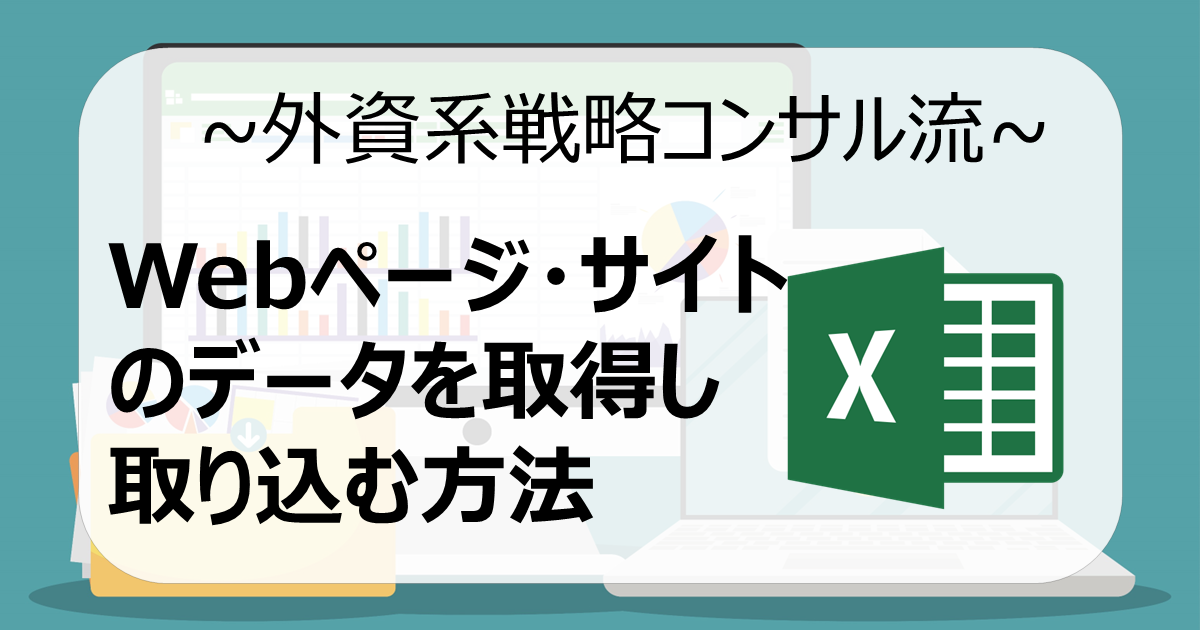
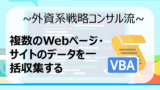

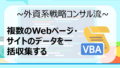
コメント